Firefox 탭이 계속 충돌하는 문제에 직면하고 있습니까? 귀하의 대답이 '예'라면 올바른 위치에 오신 것입니다.
Firefox는 사용자가 어떤 웹사이트라도 문제 없이 방문할 수 있도록 사용자 친화적인 인터페이스를 제공하는 뛰어난 웹 브라우저입니다.
불행하게도 일부 Firefox 사용자는 이 문제를 겪고 있으며 Firefox 탭이 계속 충돌하는 문제를 보고했습니다.
동일한 문제가 발생하더라도 걱정하지 마세요. 저희가 도와드리겠습니다.
이 가이드에서는 Firefox 탭이 계속 충돌하는 문제가 발생하는 이유와 해결 방법에 대해 알아봅니다.
Firefox 탭이 계속 충돌하는 문제가 발생하는 이유는 무엇입니까?
여러 가지 이유로 Firefox 탭이 계속 충돌하는 문제가 발생할 수 있습니다. 가장 일반적인 이유는 다음과 같습니다.
- Firefox 브라우저의 오래된 버전입니다.
- 시스템 소프트웨어 버전이 오래되었습니다.
- 캐시 파일이 손상되었습니다.
- 깨진 광고 기능.
Firefox 탭이 계속 충돌하는 문제를 해결하는 방법
Firefox 탭이 계속 충돌하는 문제를 해결하려면 다음 문제 해결 방법을 적용하십시오.
방법 1: Firefox 브라우저 업데이트
완벽한 경험을 얻으려면 최신 버전의 Firefox 브라우저를 사용하고 있는지 확인해야 합니다.
오래된 버전의 웹 브라우저를 사용하고 있다면 이것이 Firefox에서 탭이 계속 충돌하는 이유일 것입니다.
이 경우 브라우저를 업데이트하면 문제가 해결됩니다. Firefox를 업데이트하는 방법은 다음과 같습니다.
- 컴퓨터에서 Firefox 브라우저를 엽니다.
- 브라우저 상단의 메뉴를 클릭하세요.
- 선택하다 “돕다” 제시된 옵션 중에서 다음을 선택하십시오. “파이어폭스에 대하여”.
- 새 창이 열립니다.
- 여기서는 Firefox에 사용 가능한 업데이트를 확인합니다.
- 업데이트가 있으면 Firefox는 즉시 다운로드하여 설치합니다.
- 업데이트 프로세스가 완료되면 “Firefox 업데이트를 위해 다시 시작” 버튼을 클릭하여 프로세스를 완료하세요.
- 그게 다야.
방법 2: Firefox 캐시 지우기
다른 웹 브라우저와 마찬가지로 Firefox도 사용자 데이터를 캐시 파일 형식으로 저장하고 이를 사용하여 더 나은 사용자 경험을 제공합니다.
그러나 이러한 캐시 파일은 오래되거나 웹 브라우저가 손상된 데이터를 저장합니다. 이러한 손상되고 오래된 캐시 파일로 인해 문제가 발생하기 시작합니다.
Firefox를 업데이트해도 문제가 해결되지 않으면 캐시 파일을 삭제하는 것이 좋습니다.
그렇게 하려면 다음 단계를 따르세요.
- Firefox를 열고 화면 오른쪽 상단에 있는 메뉴를 클릭하세요.
- 선택하다 “역사” 왼쪽 메뉴에서
- 이제 “최근 기록 삭제” 옵션.
- 그런 다음 “지울 시간 범위” 드롭다운 메뉴를 선택한 다음 “모든 것”.
- 지우고 싶은 데이터와 항목을 선택하고 다음을 클릭하세요. “지금 청소하세요”.

- 그게 다야.
방법 3: 추가 기능 비활성화

때때로 웹 브라우저에 설치된 확장 기능 및 추가 기능이 성능과 충돌하여 기술적인 문제를 일으킬 수 있습니다.
같은 이유로 Firefox 탭이 계속 충돌하는 문제가 발생할 수 있습니다.
이 경우 추가 기능이나 확장 기능을 비활성화하면 문제가 해결될 수도 있습니다.
캐시 파일을 지워도 문제가 해결되지 않으면 Firefox에 설치된 모든 추가 기능을 비활성화하고 어떤 것이 문제를 일으키는지 확인해야 합니다.
문제가 있는 추가 기능을 찾으면 영구적으로 비활성화하십시오.
방법 4: Firefox 제거 및 재설치
Firefox 브라우저를 잘못 설치하면 Firefox 탭 충돌 문제가 발생할 수 있습니다.
이 경우 Firefox를 설치하고 다시 설치하면 문제가 해결됩니다.
Firefox를 제거하려면 다음으로 이동하세요. “프로그램 및 기능” 설정에서 파이어폭스 브라우저.
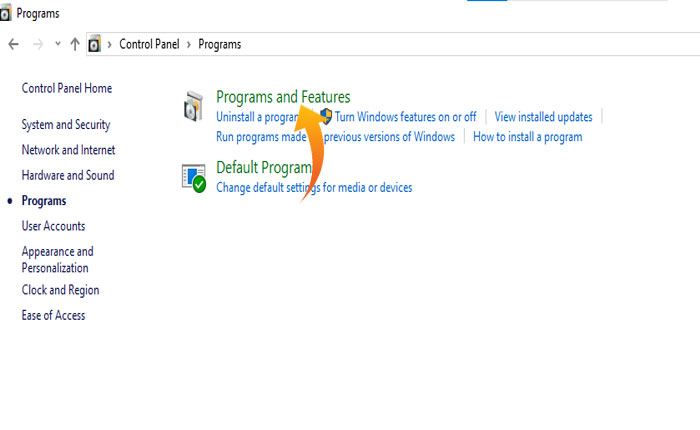
웹 브라우저를 마우스 오른쪽 버튼으로 클릭하고 선택합니다. 제거.
그런 다음 다운로드 위치로 이동하여 프로그램 파일도 삭제하세요.
완료되면 기본 웹 브라우저를 사용하여 Firefox 공식 웹사이트로 이동하여 다운로드하여 설치하세요.
이것이 Firefox 탭의 계속 충돌 문제를 해결하는 방법에 대해 알아야 할 전부입니다.

